サーフェスをメッシュに変換する、Mesh Surfaceの使い方について解説します。
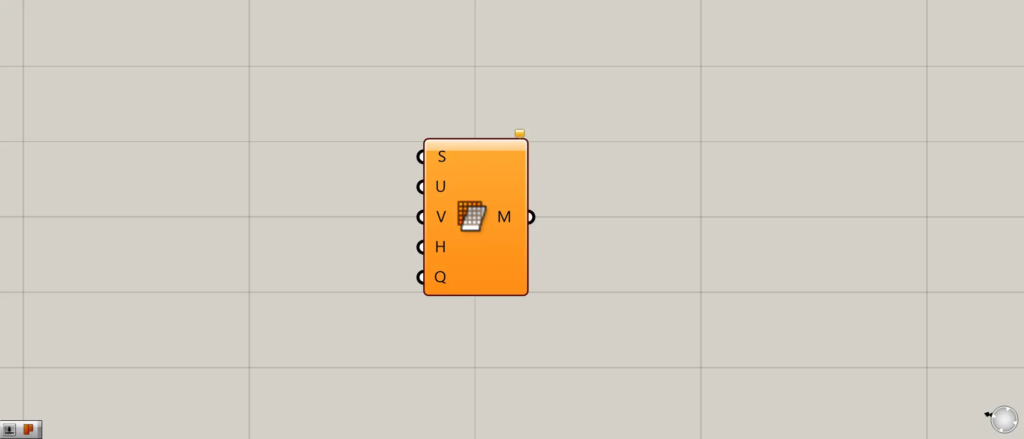
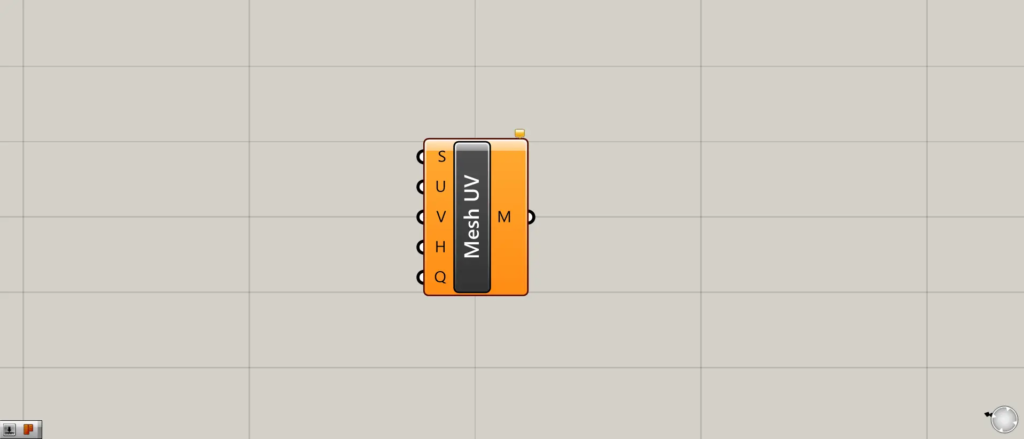
グラスホッパー上では上の2つのどちらかで表されます。
サーフェスをメッシュに変換する
Mesh Surfaceを使うことで、サーフェスをメッシュに変換することができます。
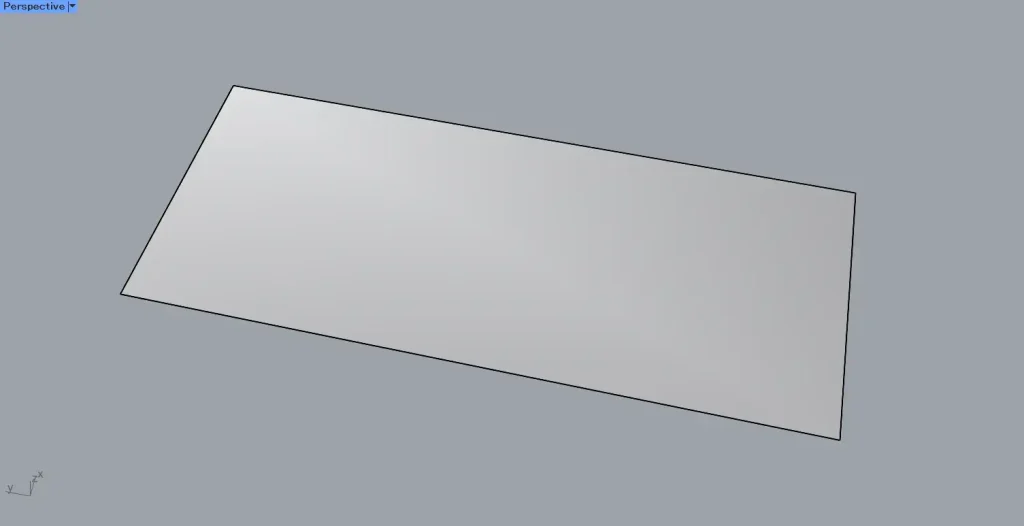
最初の例として、上の画像のサーフェスを使用します。
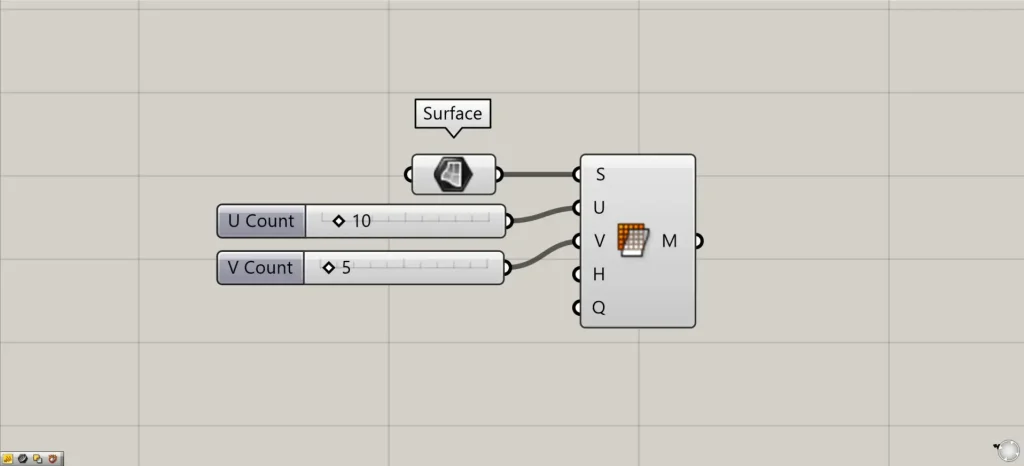
使用コンポーネント:①Surface ②Mesh Surface
今回は、ライノセラス上のサーフェスを、Surfaceに格納しています。
Surfaceを、Mesh Surface(S)につなげます。
さらに、Mesh Surface(UとV)に、UV方向の分割数の数値をつなげます。
今回は、10と5を入力しています。
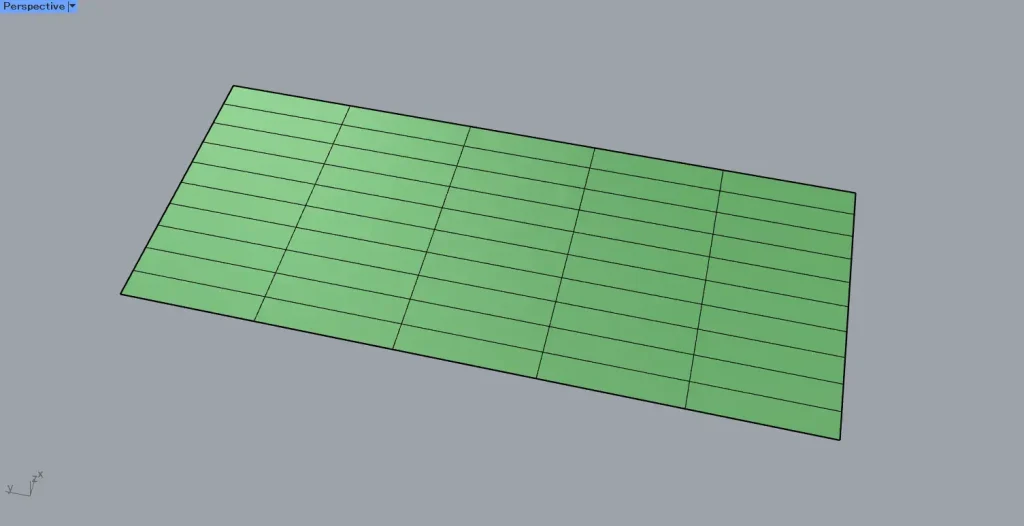
見やすくするため、結果をライノセラス上に書き出しています。
上の画像のように、メッシュが作成されます。
Mesh Surface(UとV)で入力したように、10×5のメッシュになっていることが確認できます。
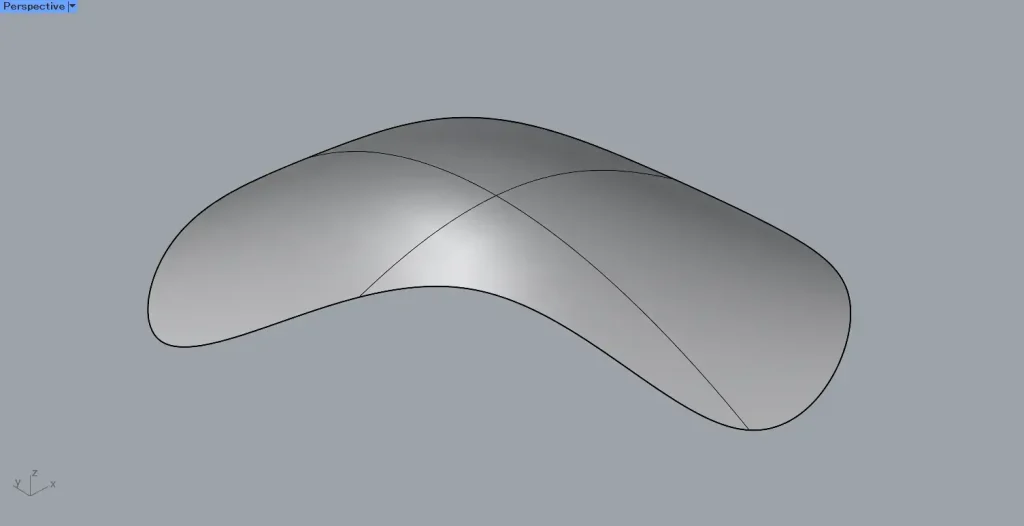
次の例として、上の画像の形が複雑なサーフェスを使用します。
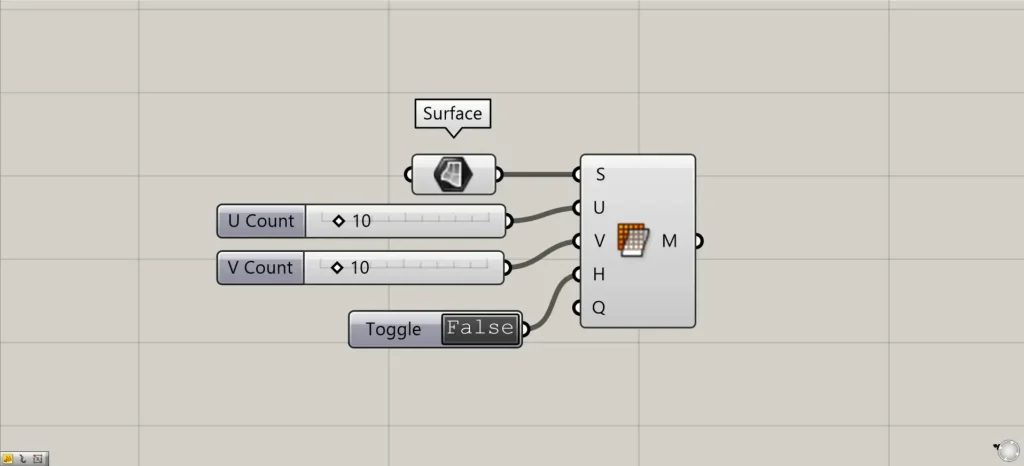
追加コンポーネント:①Boolean Toggle
複雑な形の場合、サーフェスからメッシュを正確な形で再現できないので、サーフェス端周辺のメッシュの状態を指定することができます。
その場合、Mesh Surface(H)に、TrueかFalseの情報を入力します。
今回は、Boolean ToggleでTrueかFalseの情報を作成しています。
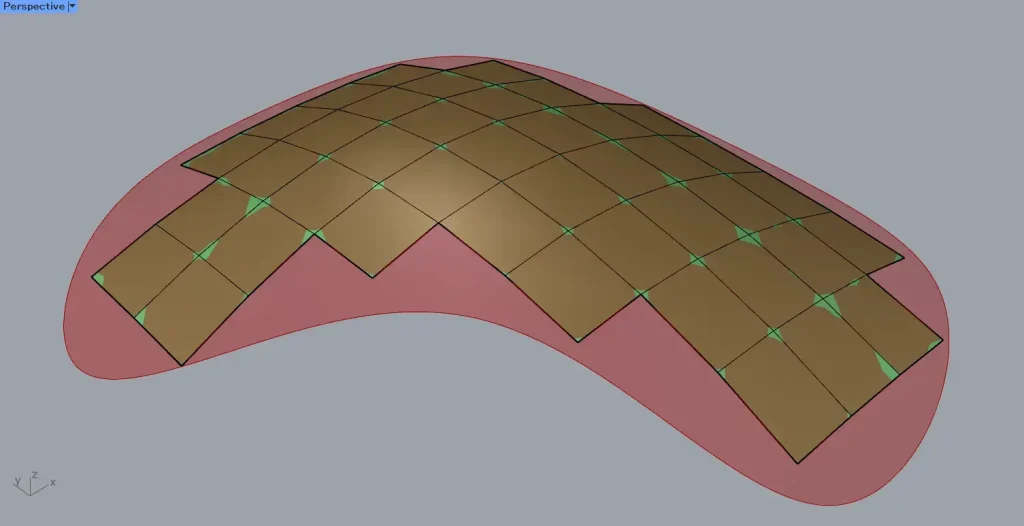
Falseの場合、元々のサーフェス内にメッシュが作成されます。
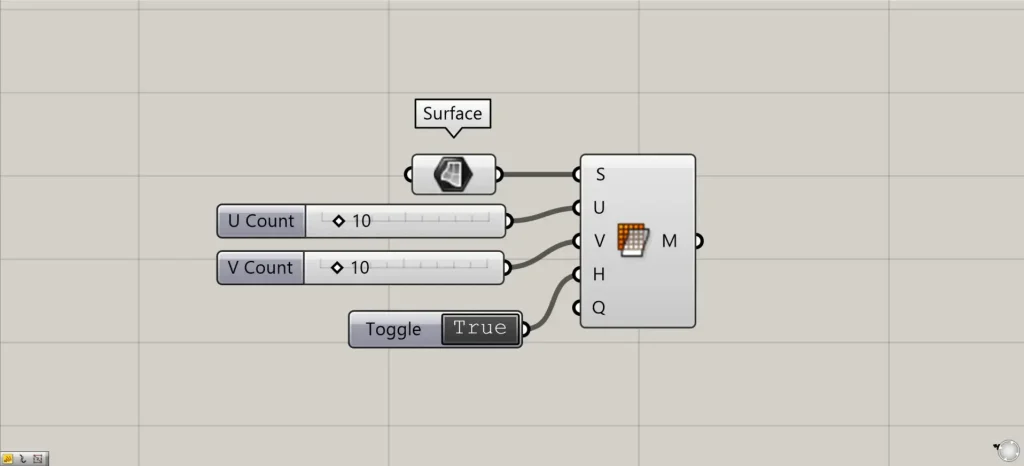
Trueに変更してみます。
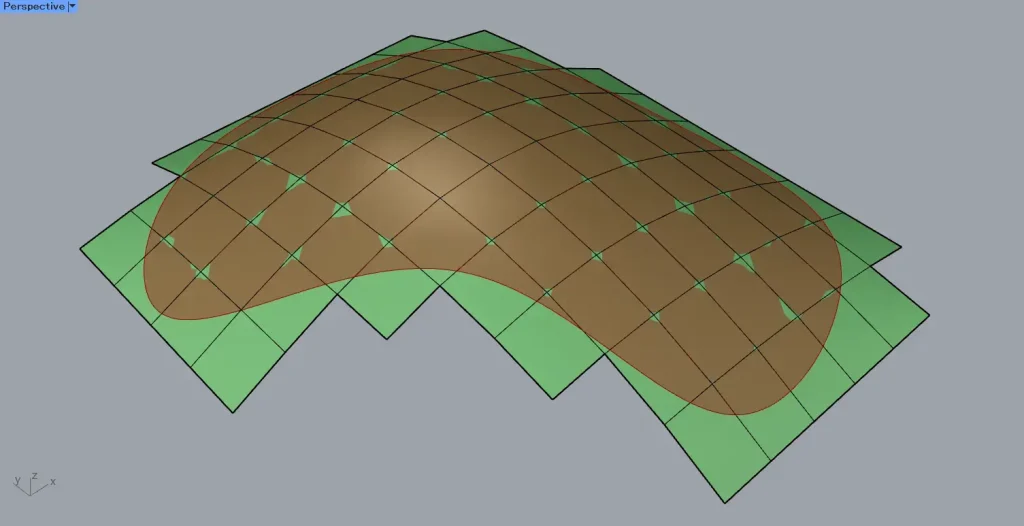
Trueの場合、Falseの状態から外側に1枚ずつ面が追加され、元々のサーフェスの端を超えてメッシュが作成されます。
Mesh Surfaceコンポーネントを使用しているグラスホッパー記事はこちら↓

![[Grasshopper]サーフェスをメッシュに変換するMesh Surfaceの使い方](https://iarchway.com/wp-content/uploads/2025/06/eyecatch-2.png)
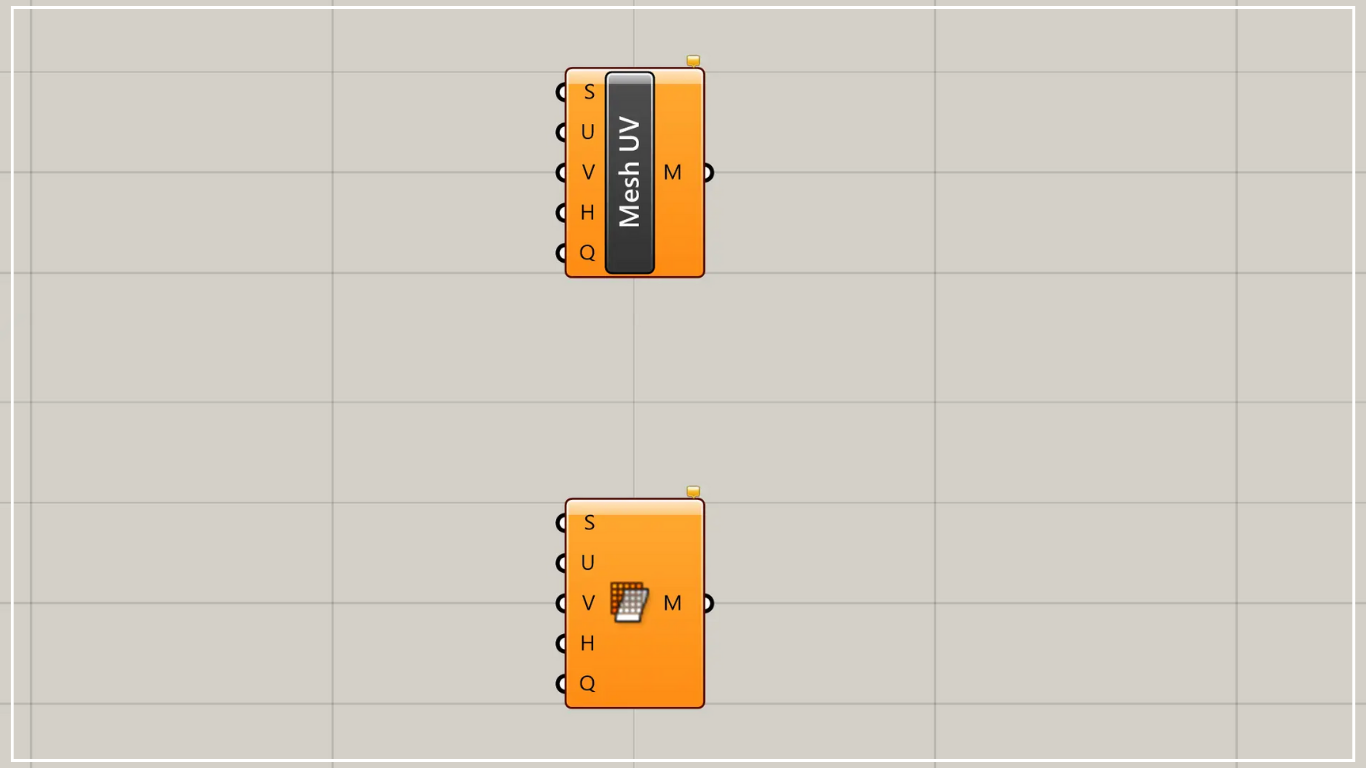
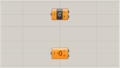





Comment